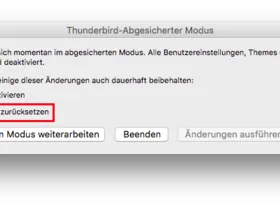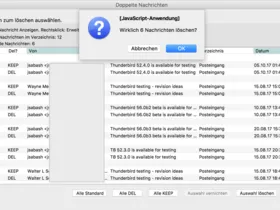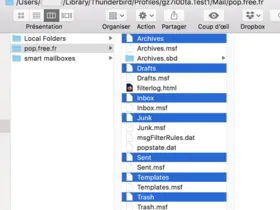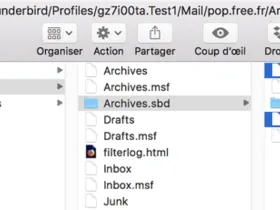Hallo Andreas,
Ich möchte einen neuen Eintrag in der Kontakte-App des macOS anlegen, aus einer eingegangenen Mails, direkt in Thunderbird.
Das geht leider nicht!
Das Mac OS X Adressbuch in Thunderbird, das der Kontakte.app von macOS entspricht, ist "read-only".
Du kannst also keine Kontakte direkt aus einer E-Mail in Thunderbird in das Mac OS X Adressbuch einfügen.
Entsprechende Einträge müssen also im Programm Kontakte.app vorgenommen werden oder man benutzt eines der Thunderbird-AB.
Gruß